Создание свечения — это эффективный способ добавить визуальный интерес и динамику к вашим видео проектам. After Effects предлагает различные инструменты и эффекты, которые позволяют вам легко создавать свечение в вашей анимации. В этой статье мы рассмотрим основные шаги, которые помогут вам достичь желаемого эффекта свечения в After Effects.
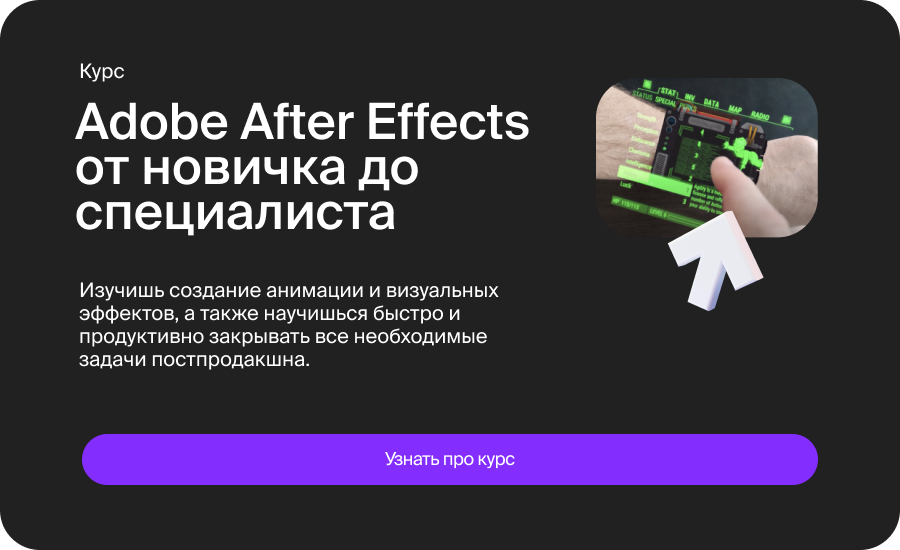
Создание нового проекта и импорт видео:
Первым шагом является создание нового проекта в After Effects. Запустите программу и выберите "Создать новый проект". Затем импортируйте видеофайлы, с которыми вы хотите работать, в ваш проект. Это можно сделать, выбрав пункт "Файл" -> "Импорт" и выбрав соответствующие файлы.
Создание нового композита:
Создайте новый композит, щелкнув правой кнопкой мыши в области проекта и выбрав "Новый композит". Укажите нужные параметры, такие как ширина, высота и продолжительность композита.
Создание нового слоя:
Добавьте новый слой к вашему композиту, выбрав "Слой" -> "Новый" -> "Солидный". Установите нужный размер и цвет слоя, выбрав соответствующие параметры.
Применение эффекта Glow:
Выберите слой, к которому вы хотите добавить свечение, и перейдите к панели "Эффекты и настройки". В поисковой строке введите "Glow" и найдите эффект "Glow". Перетащите этот эффект на выбранный слой.
Настройка параметров свечения:
После применения эффекта "Glow" вы увидите его параметры в панели "Эффекты и настройки". Разверните секцию "Glow" для настройки доступных опций. Здесь вы можете настроить параметры свечения, такие как интенсивность, радиус, цвет и другие.
Использование маски:
Чтобы ограничить свечение только определенной областью, вы можете использовать маску. Создайте новый слой маски на выбранном слое, выбрав "Слой" -> "Новый" -> "Маска". Используйте инструменты маскирования, такие как "Прямоугольная маска" или "Эллиптическая маска", чтобы определить область, в которой должно быть свечение. Настройте параметры маски, чтобы достичь желаемого эффекта.
Просмотр и рендеринг:
Просмотрите вашу анимацию с эффектом свечения, чтобы убедиться, что он соответствует вашим ожиданиям. Если все выглядит правильно, настройте параметры рендеринга, выбрав "Композиция" -> "Добавить в очередь на рендеринг". Установите нужные настройки рендеринга, такие как формат файла, разрешение и качество. Затем нажмите "Рендеринг" для создания финального видео с эффектом свечения.
В заключение, добавление свечения в After Effects - это простой и эффективный способ придать вашей анимации визуальное вдохновение. Следуя указанным выше шагам, вы сможете легко создавать свечение в After Effects и достичь желаемого эффекта в ваших проектах. Используйте свою творческую интуицию и экспериментируйте с различными настройками, чтобы создать уникальные и привлекательные анимации.
В заключение, добавление свечения в After Effects - это простой и эффективный способ придать вашей анимации визуальное вдохновение. Следуя указанным выше шагам, вы сможете легко создавать свечение в After Effects и достичь желаемого эффекта в ваших проектах. Используйте свою творческую интуицию и экспериментируйте с различными настройками, чтобы создать уникальные и привлекательные анимации.













